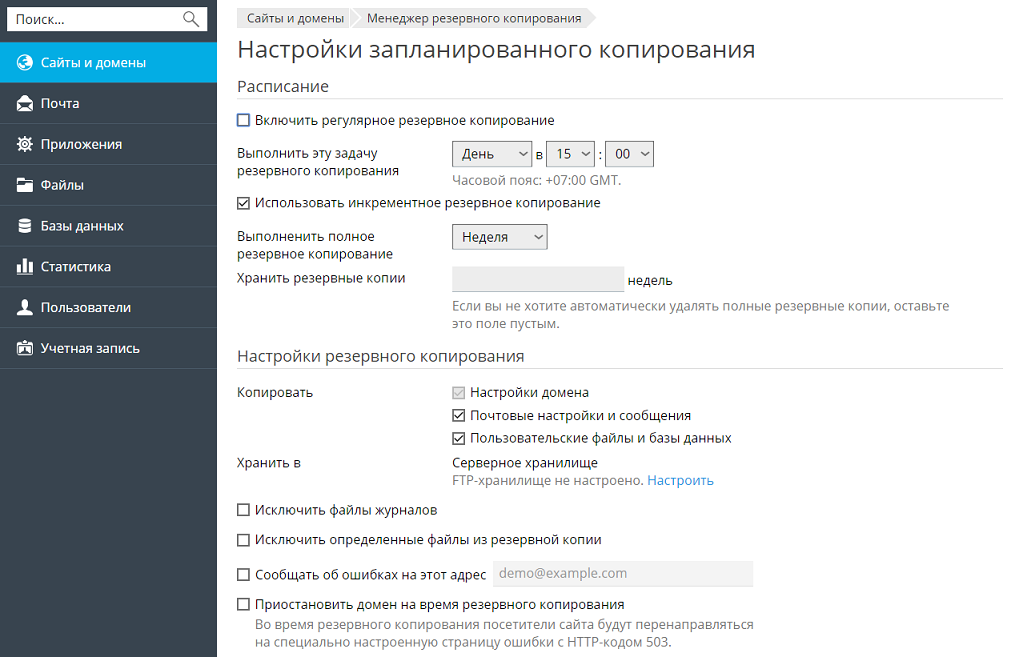Планирование резервного копирования
Чтобы запланировать резервное копирование данных:
- Перейдите на страницу Учетная запись > Резервное копирование сайтов > Расписание.
- Поставьте галочку Включить регулярное резервное копирование и укажите следующую информацию:
- Когда и как часто производить резервное копирование (Выполнить эту задачу резервного копирования).
- Для сокращения использования пространства на диске и времени процесса копирования, выберите Использовать добавочное резервное копирование. Укажите, как часто будет выполняться полное резервное копирование (Выполнить полное резервное копирование). Список разрешенных значений зависит от периода времени, выбранного для опции Выполнить эту задачу резервного копирования.
- Чтобы старые резервные копии в Plesk удалялись автоматически, укажите, как долго следует хранить резервные копии (Хранить резервные копии).
Если вы не используете добавочное резервное копирование, тогда единица времени будет такой же, как для опции Выполнить эту задачу резервного копирования (дни, недели или месяцы).
Если вы используете добавочное резервное копирование, тогда единица времени зависит от периода времени, выбранного для опции Выполнить полное резервное копирование (недели, месяцы или годы).
- Какие данные будут скопированы (Копировать). Вы можете создать резервную копию только настроек учетной записи или настроек учетной записи и всех данных.
- Место для хранения файла резервной копии (Хранить в).
- Разделение файла резервной копии. Чтобы создать многотомный архив, поставьте соответствующую галочку и укажите размер тома в мегабайтах. Размер тома не может превышать 2047 МБ.
Примечание. Создание множества томов поддерживается для резервных копий, хранящихся в личном FTP-хранилище.
- Уведомление по электронной почте о возникновении ошибок во время резервного копирования. Если вы хотите, чтобы в случае возникновения проблем при выполнении резервного копирования отправлялось уведомление по электронной почте, введите нужный адрес электронной почты.
- Приостановить домен на время резервного копирования. Выберите эту опцию, чтобы запретить пользователям вносить изменения в содержимое или настройки сайтов, пока выполняется их резервное копирование.
- Нажмите OK.